怎么使用Android(安卓)从计算机上发与接收短信
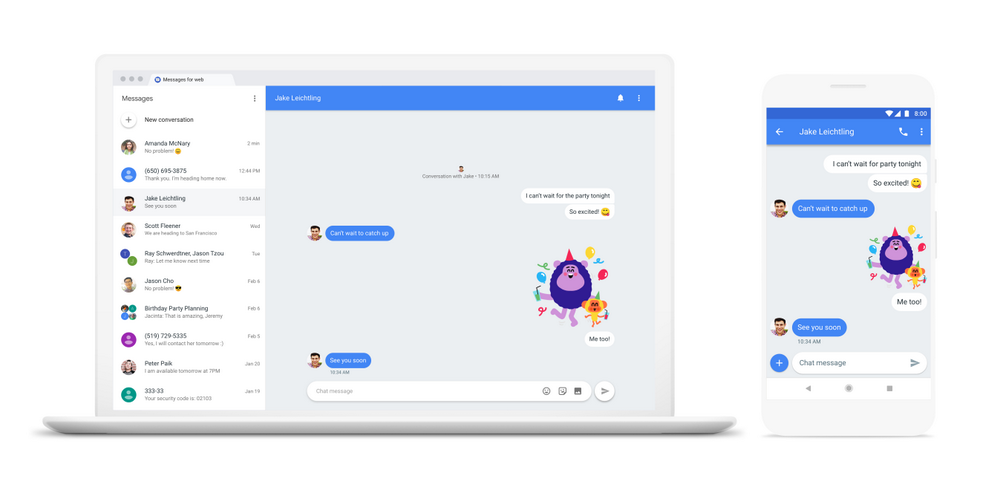
Google 可以使用 Android 消息从网络发送短信。该功能为用户提供了更大的灵活性来选择他们可以进行对话的方式和地点。只要您的 Android 智能手机处于开机状态,您就可以从台式电脑甚至其他移动设备(包括 iPad 等 iOS 产品)上发短信,只要您打开 Safari。除了文本,您还可以通过网络发送表情符号、贴纸和图像。
在网络上使用 Android 消息需要使用 Android 消息作为手机上的主要短信应用程序。我很喜欢它,谷歌显然正在为未来计划大事,但如果你更喜欢三星的默认消息应用程序或其他东西,两者不能一起工作。
有了这些,开始和设置就相当简单了。
- 确保您的手机上安装了最新版本的 Android 信息
- 在您要从中发短信的计算机或其他设备上访问**.com。您会在此页面的右侧看到一个大二维码。
- 在智能手机上打开 Android 消息。点击顶部和最右侧带有三个垂直点的图标。您应该在此菜单中看到“设备配对”选项。
- 点击“二维码扫描仪”,将手机摄像头对准其他设备上的二维码。不到一秒,你的手机就会震动,两者就会联系起来。您应该注意到您的对话显示在浏览器窗口的左栏中。
就是这样。为确保您不必重复 QR 过程,您可以通过启用“记住这台计算机”来保持计算机与手机配对。第一次使用 Web 版本的 Messages 时,可能会弹出一个询问您是否要启用该功能的弹出窗口。如果您错过了,只需转到设置菜单,您可以通过单击“消息”右侧的三点图标从网络版 Android 消息访问该菜单。(当然,如果您使用的是其他人可以轻松访问的公共 PC,则不应打开此功能。)
哪些浏览器适用于网络上的 ANDROID 消息?
- 铬合金
- 火狐
- 微软边缘
- 苹果浏览器
删除计算机对您的消息的访问权限
如果您想撤销网络浏览器对您的对话和消息的访问权限,您可以通过 Android 智能手机快速执行此操作。返回 Android 消息的“设备配对”区域,您可以选择通过单击退出单台计算机或所有计算机。
有黑暗模式!
如果您发现应用程序的所有白色和浅灰色可能会在晚上使您的眼球超负荷,那么深色主题可能会很方便。如果您想在移动设备上启用“消息”深色主题,请点击带有三个垂直点的相同图标并查找“选择主题”。您可以选择浅色、深色或系统默认值。
在网络应用程序上,单击“消息”右侧的三点图标后,您会在菜单中找到“打开深色主题”。
保持手机开机
网络上的 Android 消息无法独立于您的智能手机运行。因此,如果您的电池没电或手机因任何原因关闭,您将无法从计算机发送任何文本。
将媒体拖入 ANDROID 消息对话
从网络上的 Android 消息发送照片非常简单。您可以使用表情符号和贴纸右侧的附件图标,也可以将媒体拖放到对话窗口中以发送彩信。
你可以使用您的计算机或 Android 平板电脑通过网页版 Messages 与您的朋友聊天,它会显示您的 Messages 移动应用程序上的内容。Messages for Web 使用从您的计算机到您的手机的连接发送 SMS 消息,因此将收取运营商费用,就像在移动应用程序上一样。
以上是 怎么使用Android(安卓)从计算机上发与接收短信 的全部内容, 来源链接: www.tmjl8.com/smart/430030.html









